当您拿到一部全新的苹果手机时,最迫切的需求之一就是把旧设备上的应用程序顺利迁移过来,这个过程其实并不复杂,苹果公司提供了多种人性化的方式,确保您的数据和应用能安全快捷地转移到新设备上,下面,我将详细介绍几种常用方法,帮助您轻松完成这一任务。

最常用的方式是通过iCloud备份和恢复,iCloud是苹果的云服务,可以自动备份您的手机数据,包括应用及其设置,要使用这种方法,请确保旧iPhone连接到Wi-Fi网络,并且iCloud存储空间充足,进入“设置”菜单,点击您的Apple ID,选择“iCloud”,然后找到“iCloud备份”选项,开启备份功能后,点击“立即备份”按钮,系统会开始上传数据到云端,备份完成后,拿起您的新iPhone,在初始设置界面选择“从iCloud备份恢复”,登录相同的Apple ID,然后选择最新的备份文件,系统会自动下载并安装应用,这个过程可能需要一些时间,具体取决于网络速度和数据大小,需要注意的是,如果您的应用较多,建议在Wi-Fi环境下操作,避免消耗移动数据,确保iCloud账户有足够的空间,否则可能需要升级存储计划。
另一种可靠的方法是利用电脑上的iTunes或Finder进行备份和恢复,如果您使用的是Windows电脑或较早的Mac系统,可以通过iTunes完成;而对于macOS Catalina或更新版本,则使用Finder,用数据线将旧iPhone连接到电脑,打开iTunes或Finder,选择您的设备,然后点击“立即备份”选项,建议选择“加密本地备份”以保护敏感信息如健康数据,备份完成后,断开旧设备,连接新iPhone到电脑,在iTunes或Finder中,选择“从备份恢复”,并选取刚才创建的备份文件,这种方法传输速度较快,因为数据通过有线连接传输,不易受网络影响,但请记住,恢复过程中新手机可能会重启几次,这是正常现象,确保电脑上有足够的存储空间存放备份文件,以免中断。
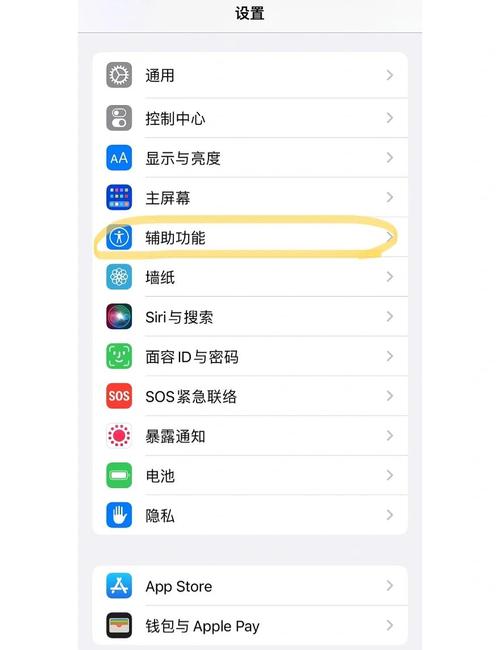
苹果还推出了“快速开始”功能,这是一种无线传输方式,特别适合两部iPhone都运行iOS 12.4或更新系统的情况,当您开启新手机时,将它放在旧设备旁边,旧手机会自动弹出“设置新iPhone”的提示,按照屏幕指示操作,用旧手机的摄像头扫描新手机上的动画图案,然后输入旧设备的密码,选择“直接从iPhone传输”选项,系统会开始无线复制数据,包括应用、设置和文件,这个过程通常比iCloud备份更快,因为它不依赖互联网,而是通过本地Wi-Fi或蓝牙直接连接,但要注意,两部手机需要保持靠近且电量充足,如果数据量很大,可能需要一小时或更久,在传输期间,避免使用任一设备进行其他操作,以确保顺利完成。
如果您的应用是通过Apple ID购买或下载的,还可以直接从App Store重新安装,这种方法不需要备份,只需在新手机上登录相同的Apple ID,然后打开App Store,点击右上角的个人头像,进入“已购项目”列表,这里会显示所有与您账户关联的应用,您可以逐个下载或批量安装,这种方式适合那些只关心核心应用,而不需要完整数据迁移的用户,但请注意,应用内的某些数据(如游戏进度或登录信息)可能不会自动同步,除非您使用了iCloud同步功能,建议在传输前检查重要应用是否支持云同步,例如通过iCloud Drive或第三方服务。
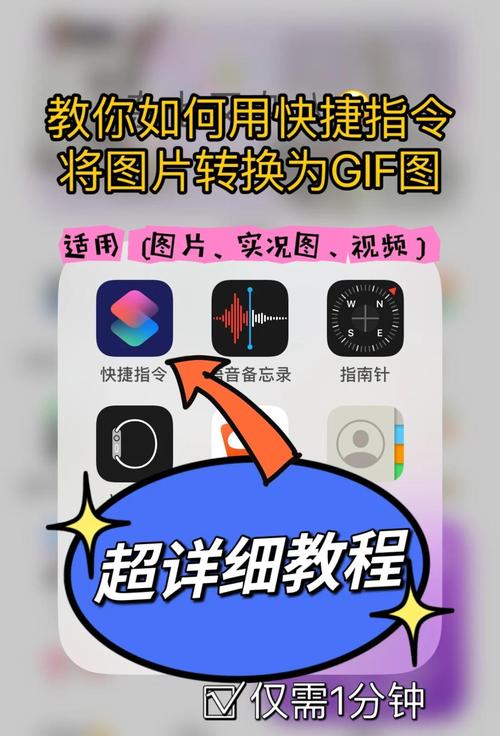
在实际操作中,还有一些细节需要留意,确保旧手机和新手机的iOS版本尽可能一致,以避免兼容性问题,如果旧设备运行较旧系统,建议先更新到最新版本再开始备份,检查网络稳定性,尤其是在使用iCloud时,不稳定的连接可能导致备份失败,存储空间也是一个关键因素:如果您的应用和数据总量很大,新手机需要有足够的剩余空间,否则传输会中断,您可以在“设置”中查看存储情况,并提前删除不必要的文件,耐心很重要——数据传输可能耗时较长,尤其是在首次设置时,不要中途强制重启设备。
从我个人的经验来看,快速开始功能是最省心的方法,因为它能无缝处理大部分迁移工作,减少了手动干预的麻烦,但如果您更注重数据安全性,使用电脑备份恢复会更可靠,无论选择哪种方式,提前做好准备工作,比如清理旧手机和确认账户信息,都能让整个过程更顺畅,希望这些建议能帮助您快速上手新设备,享受苹果生态的便捷。









评论列表 (0)